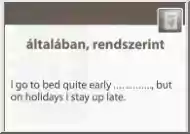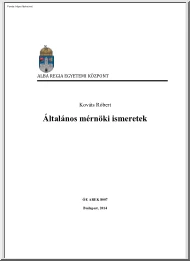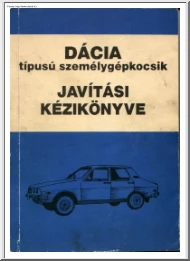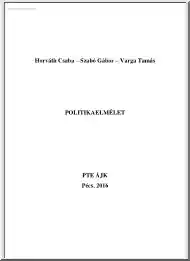A doksi online olvasásához kérlek jelentkezz be!
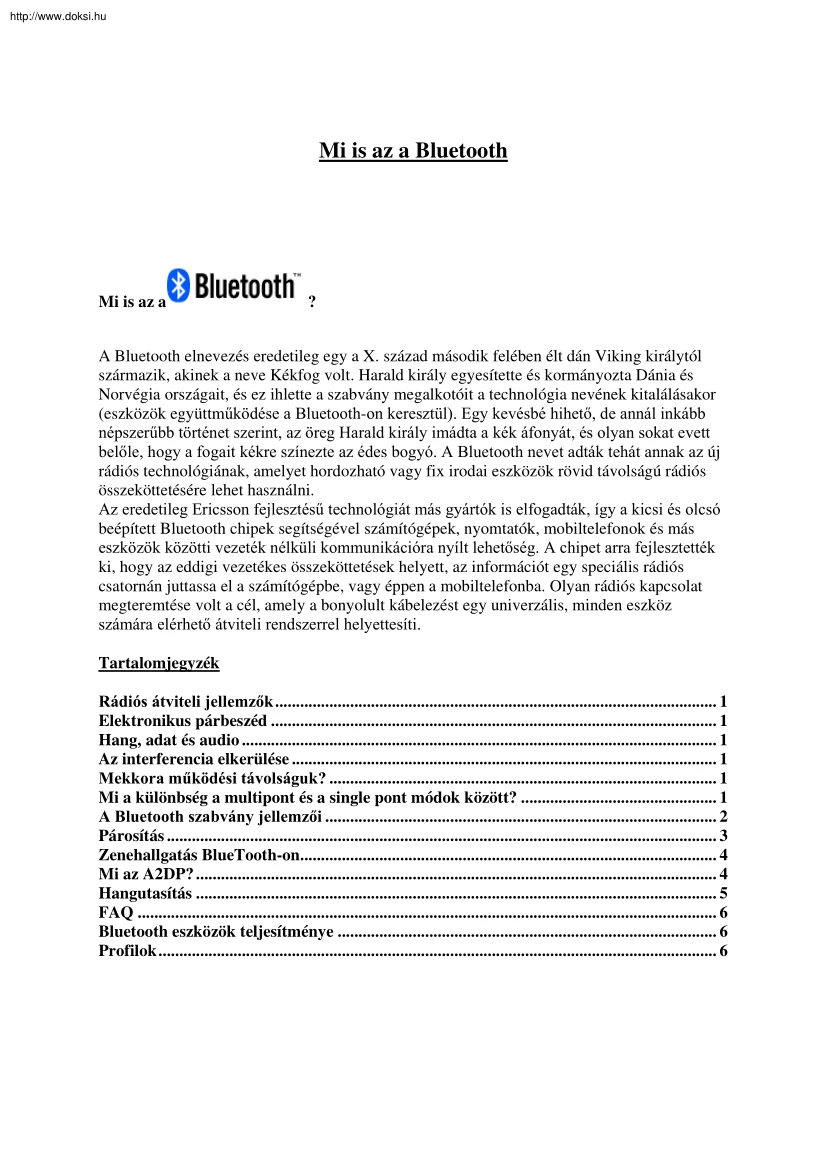
A doksi online olvasásához kérlek jelentkezz be!
Nincs még értékelés. Legyél Te az első!
Tartalmi kivonat
http://www.doksihu Mi is az a Bluetooth Mi is az a ? A Bluetooth elnevezés eredetileg egy a X. század második felében élt dán Viking királytól származik, akinek a neve Kékfog volt. Harald király egyesítette és kormányozta Dánia és Norvégia országait, és ez ihlette a szabvány megalkotóit a technológia nevének kitalálásakor (eszközök együttműködése a Bluetooth-on keresztül). Egy kevésbé hihető, de annál inkább népszerűbb történet szerint, az öreg Harald király imádta a kék áfonyát, és olyan sokat evett belőle, hogy a fogait kékre színezte az édes bogyó. A Bluetooth nevet adták tehát annak az új rádiós technológiának, amelyet hordozható vagy fix irodai eszközök rövid távolságú rádiós összeköttetésére lehet használni. Az eredetileg Ericsson fejlesztésű technológiát más gyártók is elfogadták, így a kicsi és olcsó beépített Bluetooth chipek segítségével számítógépek, nyomtatók, mobiltelefonok
és más eszközök közötti vezeték nélküli kommunikációra nyílt lehetőség. A chipet arra fejlesztették ki, hogy az eddigi vezetékes összeköttetések helyett, az információt egy speciális rádiós csatornán juttassa el a számítógépbe, vagy éppen a mobiltelefonba. Olyan rádiós kapcsolat megteremtése volt a cél, amely a bonyolult kábelezést egy univerzális, minden eszköz számára elérhető átviteli rendszerrel helyettesíti. Tartalomjegyzék Rádiós átviteli jellemzők . 1 Elektronikus párbeszéd . 1 Hang, adat és audio . 1 Az interferencia elkerülése . 1 Mekkora működési távolságuk? . 1 Mi a különbség a multipont és a single pont módok között? . 1 A Bluetooth szabvány jellemzői . 2 Párosítás . 3 Zenehallgatás BlueTooth-on. 4 Mi az A2DP? . 4 Hangutasítás . 5 FAQ . 6 Bluetooth eszközök teljesítménye . 6 Profilok . 6 http://www.doksihu Rádiós átviteli jellemzők A Bluetooth technológia egy széles spektrumú,
teljes-duplex, frekvenciaugráltatásos átvitelt használ, 1600 ugrással másodpercenként. A rendszer a 2402GHz és 2480GHz közötti tartományban 79 vivőfrekvenciát használ, 1 MHz-es csatornaosztással. Néhány országban (például Franciaországban) ezt a frekvenciasávot szűkítették, és 23 vivős rendszert használnak. Elektronikus párbeszéd Amikor két, Bluetooth funkciót használó készülék hatósugáron belülre kerül, elektronikus párbeszéd indul el közöttük. A készülékek egyeztetik, hogy szükség van-e adatátvitelre, és ha igen, akkor kapcsolódnak egymáshoz - ehhez általában semmit sem kell tennünk. Amikor telefonunk adatait egy másik telefonra küldjük, akkor ez a folyamat egy kicsit másképpen megy végbe. A fogadó félnek jóvá kell hagynia az adatátvitelt, ráadásul ehhez jelszó megadására is szükség lehet. Ezeket a lépéseket biztonsági okokból kell végrehajtani Hang, adat és audio Két Bluetooth-képes eszköz között
nem csak adatcsomagokat lehet átvinni. A Bluetooth technológiával lehetőségünk van hang és zene közvetítésére is (elvégre rádióhullámokról van szó). Az interferencia elkerülése Tegyük fel, hogy egy adott szobában van egy vezetékek helyett Bluetooth technológiát használó HIFI-rendszerünk, egy új, vezeték nélküli telefonunk, egy rádiós babaőrzőnk, egy mobiltelefonunk és egy számítógépünk. Miért nem zavarják egymás adását? Amikor azt mondtuk, hogy a rádiókapcsolat nagyjából 2,45 GHz-en jön létre, akkor tulajdonképpen a 2,40 GHz-től a 2,48 GHz-ig terjedő tartományra gondoltunk. Ebben a tartományban 79 különböző rádiócsatorna van, és a Bluetooth eszközök ezen a 79 rádiócsatornán kommunikálnak, másodpercenként 1600-szor váltva egyikről a másikra, ráadásul véletlenszerűen. Amikor kettő vagy több eszközt egymáshoz kapcsolunk, akkor azok szinkronban fognak csatornát váltani. Ha két különböző
"párbeszéd" egy időben ugyanarra a rádiócsatornára kerül, olyan rövid időre alakul ki interferencia, hogy az egyáltalán nem okoz problémát. Mekkora működési távolságuk? Általában max. 10 métert jelölnek meg A gyakorlatban ez 6-8 méter biztonsággal, de nem szabad elfelejteni azt a tényt, hogy a bluetooth kifejlesztésének igazi indoka a vezetékkel való kapcsolódás megszüntetés volt, tehát egy headset már használatra kész és jónak tekinthető ha „csak” 1,5 – 2 méter a hatótávolsága. Mi a különbség a multipont és a single pont módok között? single pont Explorer 220, 230, 360, 370, Discovery 665 multipont Voyager 510, 520; 815 Discovery 650, 925 1 http://www.doksihu A single point azt jelenti, hogy headsetje csak egy forráshoz, a telefonjához csatlakozik, így ezt használhatja hívásokhoz és zenéhez is egyaránt. A multipoint módban készüléke több eszközhöz csatlakozhat, amelyekből egyszerre kettő eszköz
aktív (telefon + másik mobil, telefon + PDA, telefon + USB bluetooth kulcs/pl. Skype alkalmazás/ stb). Különleges figyelemmel kell lenni: - az utoljára tárcsázott szám újrahívásakor - hanghívás aktiválásakor A multipontos headset mindig az utoljára csatlakozott (bejövő hívás vagy kimenő hívás) telefonhoz akar csatlakozni. A másik készüléken ekkor csak manuálisan indítható hívás, amelyet a telefon automatikusan átad a headsetnek. A Bluetooth szabvány jellemzői Bluetooth 1.2 Alkalmazkodó Frekvencia Ugrás (Adaptvie Frequency Hopping) A vezeték nélküli telefonok, a mikrohullámú sütők és bizonyos WLAN technológiák (IEEE 802.11 b és az IEEE 80211g) alapvetően ugyanazon a rádió frekvencián osztoznak, mint a Bluetooth vezeték nélküli technológia is. Az AFH a spektrumon belül úgy dolgozik, hogy az elérhető frekvenciákat a Bluetooth átvitelének limitálása nélkül használja ki. Ez az alkalmazkodó tulajdonképpeni frekvenica
"ugrálás" (hopping) még hatékonyabb átvitelt tesz lehetővé a spektrumon belül, ennek következtében még nagyobb teljesítményt adva a felhasználóknak és persze mindazon technológiáknak, melyek a Bluetoothra alapoznak. Továbbfejlesztett Hang Feldolgozás (Enhanced Voice Processing) A Bluetooth ezen tulajdonságát kifejezetten azért tervezték, hogy a hangkapcsolatok minőségét javítsák, különösen zajos környezetben, hibafelismerő és javító metódusokat használva. Gyorsabb Kapcsolat Felépítés (Faster Connection Setup) A vezeték nélküli technológia új verziója sokkal gyorsabb kapcsolódást tesz lehetővé más Bluetooth képes eszközök felé, ami növeli a felhasználói élményt. Lefelé kompatibilitás (Backward Compatible) A fejlesztpk nagy figyelmet fordítottak arra, hogy az új specifikáció alapján elkészített eszközök kommunikálni tudjanak a korábbi, 1.1 verziójú BT eszközökkel is Bluetooth 2.0
Explorer 220, 230, 360, 370; Discovery 665; Voyager 520; 815; 855; Pulsar 260 Az új specifikáció növelt adatátviteli sebességet, a régebbi 1.2 szabványhoz képest háromszor gyorsabbat, több Bluetooth eszköz egyidejű használatát és alacsonyabb energiafelhasználást tartalmaz, a készülékek képesek egyszerre több funkciót is végrehajtani Bluetooth-on keresztül, miközben nagy adatállományok gyorsabb átvitelét is végrehajthatják. A csökkentett fogyasztás miatt az új generációs Bluetooth eszközök üzemideje megkétszereződhet. A 20 2 http://www.doksihu specifikációt teljesítő készülékek természetesen visszafelé kompatibilisek a korábbi Bluetooth eszközökkel. Az új szabvány legfontosabb jellemzői: háromszor gyorsabb adatátviteli sebesség (akár tízszer gyorsabb bizonyos esetekben) alacsonyabb energiafogyasztás egyszerűbb többszörös kapcsolódás, a magasabb sávszélességnek köszönhetően visszafelé
kompatibilis a régi rendszerekkel tovább javított BER (Bit Error Rate) teljesítmény Párosítás Mit jelent a párosítás? A párosítás lehetővé teszi két bekapcsolt és egymás hatótávolságán belül elhelyezkedő Bluetooth eszköz, például egy headset és egy telefon összekapcsolását, együttműködését. Mielőtt használni kezdené a Bluetooth headsetet egy másik Bluetooth eszközzel, például egy telefonnal, a két egységet párosítani kell egymással. A két eszközt csak egyszer kell párosítania, és normál esetben nem kell megismételnie ezt a folyamatot. De ha headsetjét egy másik telefonnal kívánja használni, párosítania kell a headsetet az új telefonnal. Mikor kell újra párosítani? Miért kell újra párosítanom a headsetet, ha egy pontosan ugyanolyan headsetet akarok használni, hiszen ugyanaz a nevük és 0000 mindkettő kódja? Amikor kicseréli a telefont vagy a Bluetooth headsetet, az eszközök kapcsolatának meghatározása
érdekében minden esetben végre kell hajtania a párosítási folyamatot. A párosítási folyamatok mindig specifikusak, csak az adott két eszköz között érvényesek. A headset látható neve mögött egy nem látható hosszú alfanumerikus azonosító is található, ami teljesen egyedi, mindegyiké más. Hogyan kell a telefont Bluetooth headsettel illeszteni és használni? Tegye a következőket: 1. Ellenőrizze, hogy a Bluetooth™ be legyen kapcsolva telefonján, és látható legyen más eszközök számára (további információkat a Használati útmutatóban talál). Ellenőrizze, hogy a headset legfeljebb 20 cm távolságra legyen a telefontól. 2. Azt is ellenőrizze, hogy a headset ki legyen kapcsolva 3. Hozza szinkronizálási módba a headsetet 4. Ha telefonja támogatja az automatikus illesztési funkciót, már csak meg kell nyomnia az Igen gombot, amikor a képernyőn megjelenik az "Új eszköz” üzenet. Ha telefonja nem támogatja ezt a funkciót, akkor
elő kell készítenie telefonját az új eszköz fogadására a Használati útmutatóban leírt módon. Ezen lépések végeztével készüléke szinkronizált, és használatra kész. Lehet, hogy meg kell adnia egy biztonsági kódot. A headset kódja 0000 Mi az a headset jelszó? A headset jelszó a 0000. Akkor kell használnia a jelszót, amikor a Bluetooth headsetet egy másik Bluetooth eszközzel párosítja. Honnan tudja a telefonom és Bluetooth headsetem, hogy egymással kell párosodniuk, és nem egy másik Bluetooth eszközzel? 3 http://www.doksihu Amikor párosít egy Bluetooth headsetet egy telefonnal, a headset felvételre kerül a telefon Bluetooth eszközöket tartalmazó listájára. Ha ezután bekapcsolja a headsetet, a telefon automatikusan felismeri. Amennyiben egynél több Bluetooth eszközzel párosította a telefont, választania kell a telefon Bluetooth eszközeinek listájából, hogy melyik eszközt kívánja csatlakoztatni a telefonhoz. Zenehallgatás
BlueTooth-on Sztereo hangátvitel: A Bluetooth szabvány egyik fejlettebb, speciális képessége a jó hangminőségű, sztereo hangátvitel az arra képes headsetre. Ehhez fejlesztették ki az A2DP vagy AADP néven ismert protokollt. A headseteken a sztereo zenehallgatás közben érkező telefonhívást a headset is jelzi, ekkor a zenelejátszás szünetel. A híváskezelő gombbal a hívás felvehető vagy elutasítható A hívás befejezését vagy elutasítását követően a zenelejátszás folytatódik. A Pulsar 590 modellek a saját zenei adapterükről, USB-s Bluetooth kulcsról vagy egy A2DP kompatibilis eszközről fogadhatnak sztereo zenét, egy telefonról vagy USB-s Bluetooth kulcsról fogadhatnak mono beszédet (telefonhívás). A Pulsar 260 és Voyager 855 készülék egy A2DP kompatibilis eszközről vagy USB-s Bluetooth kulcsról fogadhat sztereo zenét. A Pulsar 260 zenehallgatás közben csak az éppen zenehallgatásra használt eszközről tud fogadni mono
beszédhívást (telefonhívás), míg a Voyager 855 egy másik nem A2DP telefonkészülékről is. FONTOS: Voyager 855 használata esetén a hagyományos multipont funkció nem működik! Tehát két beszédre használt telefon vagy két zenelejátszó eszköz használata nem lehetséges! Hogyan használhatom headsetemet zenelejátszásra? Az első, amit ellenőriznie kell, hogy a headset megfelelően szinkronizálva lett-e a használni kívánt eszközzel. Ezt követően indítsa el a zenelejátszást, és válassza a headset használatát Ezután nyomja meg a zene gombot. A headset összekapcsolódik a telefonjával és a zene már a headsetjén fog szólni. A zene gomb megnyomásával szüneteltetheti, majd újraindíthatja a lejátszást. Abban az esetben, ha a headset és a zenelejátszásra használt bluetoothos eszköz is támogatja az AVRCP profilt (Audio/Video Remote Control Profile) lehetőség van a headseten található gombok segítségével vezérelni a zenelejátszót
úgy, mint számléptetés, hangerő változtatás, leállítás és újraindítás. Fogadhatom a bejövő hívásokat a headseten keresztül, miközben zenét hallgatok sztereó rendszeremről? Igen. Mi az A2DP? Pulsar 260; Voyager855 Az A2DP egy fejlett audió megoldás mozaikszava, amely egy olyan technológiára utal, amely lehetővé teszi a Bluetooth™-on keresztüli kiváló minőségű sztereó audio adást. 4 http://www.doksihu Hangutasítás Mi az a hangutasítás? A hangutasítás segítségével megismételhet, fogadhat és elutasíthat hívásokat. Ez a funkció hasznos lehet, amikor a telefont headsettel együtt használja. Hogyan kezdjem el használni a hangutasításokat? Első lépésként ellenőrizze, hogy telefonja támogatja-e a hangutasításokat. A hangutasítások használatához (részletes információkat a telefon felhasználói kézikönyvében talál): 1. A telefon előkészítéseként aktiválja a hangutasítás funkciót 2. Vegye fel
hangutasításait Amikor ezt megtörtént, használhatja a hangutasításokat a headsettel és a telefonnal együtt. Megjegyzés: A felvételt normál környezetben készítse el. Ellenőrizze, hogy a telefonszámokat helyesen mentette el (például a lakástelefonszámot a "Lakás" címszó alá, stb.) 5 http://www.doksihu FAQ Bluetooth headsetet használva nem tudok hívást kezdeményezni. Amennyiben headset használatakor nem tud hívást kezdeményezni, ellenőrizze a következőket: a) a headset teljesen fel legyen töltve, be legyen kapcsolva, és a telefon (egy méternél nem távolabbi) hatókörzetében helyezkedjen el b) a telefon Bluetooth funkciója aktiválva legyen (további információkat a telefon felhasználói kézikönyvében talál). c) a headset megfelelően párosítva legyen telefonjával. Bluetooth headsetet használva nem tudok hívást fogadni. Amennyiben headset használatakor nem tud válaszolni a hívásra, ellenőrizze a következőket: a)
a headset teljesen fel legyen töltve, be legyen kapcsolva, és a telefon (egy méternél nem távolabbi) hatókörzetében helyezkedjen el b) a telefon Bluetooth funkciója aktiválva legyen (további információkat a telefon felhasználói kézikönyvében talál). c) a headset megfelelően párosítva legyen telefonjával. Bluetooth eszközök teljesítménye A Bluetooth-os eszközök élettani hatása nem számottevő, ez azzal magyarázható, hogy ezeket az eszközöket eleve úgy tervezték, hogy alacsony legyen a teljesítményigényük, ugyanis ezek többségében hordozható eszközök elemeit illetve akkumulátorait használják. Ebből következően nem lehet nagy a teljesítményük sem. Sugárzási teljesítmény alapján három osztályba sorolták ezeket az eszközöket: 1-es osztály (100 mW), 2-es osztály (2,5 mW) és végül a 3-as osztály (1 mW). Ha ezeket a teljesítményeket összehasonlítjuk a GSM telefonok által sugárzott teljesítménnyel, amely 900 MHz-en
2 W és 1800 MHzen pedig 1 W, akkor láthatjuk, hogy még az 1800 MHz-en működő telefonok is jócskán meghaladják az egyes osztályok sugárzási teljesítményét. Profilok Mi is az a profil? A Bluetooth profil egy olyan része a szoftvernek, mely meghatározza, hogy adott kapcsolás kiépítése során az egyes eszközöknek milyen feladataik vannak, és leírja, hogy egy adott feladatot hogyan kell, illetve hogyan lehet megoldani. Például ha egy telefon közli, a hozzá csatlakoztatott kihangosítóval, hogy kapcsolatba lépne vele, akkor a stabil kapcsolat felépítésének lépéseit egy meghatározott profil írja le. A Bluetooth 12 szabvány a következő profilokat használja: • Emberi Illesztőeszköz Profil (HID – Human Interface Device Profile) • Kéz-nélküli Profil (HFP – Hands-Free Profile) • Fejhallgató Profil (Headset Profile Fejhallgató Profil) • Általános Objektum-csere Profil (GOEP – Generic Object Exchange Profile) • Objektumpumpa Profil
(OPP - Object Push Profile) • Fejlett Audio Megosztás Pofil (A2DP – Advanced Audio Distribution Profile) • Fájl Átviteli Profil (FTP – File Transfer Profile) 6 http://www.doksihu • PAN Profil (PAN Profile) • Alapvető Kép Profil (BIP – Basic Image Profile) • Betárcsázós Profil (DUN Dial-Up Networking Profile) • Telefon Hozzáférési Profil (PAP – Phone Access Profile) • SIM Hozzáférési Profil (SIM Access Profile) • JSR-82 and Peer-to-Peer Gaming Profile • Alapvető Nyomtatási Profil (BPP – Basic Printing Profile) • Helymeghatározó Profil (LP – Local Positioning Profile) • Audio Video Távvezérlő Profil (Audio Video Remote Control Profile) Milyen profilokat kell használniuk az egyes eszközöknek, ha a Bluetooth™ headsettel szeretném együtt használni őket? Ha a headsetet telefonjával kívánja használni, a telefonon a Bluetooth™ Headset profilt vagy Bluetooth™ Handsfree profilt kell beállítania. Zenehallgatáshoz az
eszköznek támogatnia kell a Bluetooth™ A2DP profilt. Ha a headsetet távvezérlőként szeretné használni, a vezérelt eszköznek támogatnia kell az AVRCP profil kontroller és céleszköz funkcióit. Human Interface Device Profile (HID) Ha a telefonkészülék billentyűzete túlságosan behatárolt, ez a profil teszi lehetővé kompatíbilis billentyűzet használatát anélkül, hogy azt fizikailag csatlakoztatni kellene a telefonhoz. Ez lényegesen megkönnyíti a szöveges üzenetek létrehozását, űrlapok kitöltését Hands-Free Profile (HFP) A mobiltelefonok használata nem túl kényelmes vezetés közben, azonban ezt a profilt felhasználva az autóba épített kihangosító Bluetooth kapcsolatot tud létesíteni a telefonnal, és erre a célra sokkal alkalmasabb interfészt biztosíthat a felhasználó számára. Ez a profil biztosítja továbbá azokat az alapvető interfészeket, melyek lehetővé teszik a híváskezdeményezést, hívás fogadást, a hívás
befejezését, stb. Létezik az ennél összetettebb Phone Access Profile, mely sokkal teljesebb hozzáférést tesz lehetővé a telefonhoz, magába foglalva olyan funkciókat, mint a telefonkönyvhöz való hozzáférés, roaming információ jelzése, hívásátirányítás, SMS-ek kezelése. Headset Profile A profil lehetővé teszi a felhasználó számára, hogy kényelmesen fogadjon vagy kezdeményezzen hívást vezeték-nélküli Bluetooth fülhallgató-szett használatával, ha azt Bluetooth technikát alkalmazó mobiltelefonhoz, PDA-hoz, vagy PC-hez csatlakoztatja. Különösen hasznos lehet autóvezetés közben, illetve olyan tevékenységek közben, amikor a felhasználó mindkét keze foglalt. Számos telefon, PDA, PC kártya, autós kihangosító van felvértezve ezzel a profillal. Generic Object Exchange Profile (GOEP) A GOEP egy általános rendszert biztosít a Bluetooth eszközök „objektumainak” egymás közti cseréjére vonatkozólag. „Objektum” lehet
majdnem minden, például: kép, zene, telefonkönyv-bejegyzés, névjegykártya, egyéb adat. Ez a profil szolgál alapjául a fájlátvitelnek és a szinkronizációnak. 7 http://www.doksihu Object Push Profile (OPP) Az Object Push Profile és a Generic Object Exchange Profile alapvetően ugyanaz. Mindössze annyi különbség van a kettő között, hogy az OPP részletesebb leírást nyújt arról, hogy az egyes készülékeknek miként kell az adatokat továbbítani egy másik készülék felé. Advanced Audio Distribution Profile (A2DP) Ha a felhasználó rendelkezik olyan digitális zenelejátszóval, mely Bluetooth-on keresztül hozzáfér a számítógép zenei adatbázisához, akkor az A2DP teszi lehetővé a jó minőségű audio hallgatását akár monóban, akár sztereóban. Ez az elsődleges felhasználási területe ennek a profilnak. File Transfer Profile (FTP) Az FTP a GOEP kibővítése, mely lehetővé teszi a böngészést a különböző objektumok között,
és kiválaszthatjuk, mit szeretnénk másolni. További lehetőségeket is nyújt a felhasználó számára úgy, mint fájlok, mappák létrehozása, átnevezése, törlése és egyéb szerkesztési lehetőségek biztosítása. Fontos profil, mivel rugalmasabban használható, mint az Object Push Profile. PAN Profile A Bluetooth PAN profilt két fontos funkcióra használhatjuk. Az egyik funkciója a Network Access Point, amikor a Bluetooth eszköz egy külső hálózathoz csatlakozva biztosítja egyéb Bluetooth eszközök kapcsolódását. A másik funkció lehetővé teszi ad-hoc vezeték nélküli hálózatok kiépítését Bluetooth eszközök között, így elérhetővé válik, hogy a hálózatba szervezett készülékek egymással adatokat, információkat cseréljenek. Ez a profil három feladatot definiál úgy, mint a Network Access Point, ad-hoc hálózatok csoportba rendezése, valamint a PAN és a felhasználó közötti interfész biztosítása. Basic Imaging Profile
(BIP) Amíg a File Transfer Profile az általános célú adatcseréért felelős, addig ez a profil képessé teszi a Bluetooth eszközöket arra, hogy egyeztessék az egymás közt másolni kívánt képek méretét és kódolását. E profil megköveteli a Bluetooth eszközöktől azt a képességet, hogy fogadni tudjanak JPEG miniatűr képeket, és/vagy szolgáltassanak az általuk tárolt JPEG képek miniatűr verzióival. A fentieket figyelembe véve hat fő tulajdonsággal jellemezhetők a teljesen alapvető képátviteltől a távirányító műveletekig. DUN Profile Sokan úgynevezett „dial-up connection” segítségével csatlakoznak a világhálóra, mely esetében a számítógép a modemen keresztül előbb egy számot tárcsáz, majd a kapcsolat a felhasználó nevének és jelszavának ellenőrzése, és a hitelesítés után jön létre. Ez esetben a modem lehet akár a mobil készülék saját modeme, ha a telefont vezeték nélkül, Bluetooth-t felhasználva
csatlakoztatjuk a számítógéphez, vagy PDA-hoz. Ezt hivatott biztosítani a DUN (Dial-Up Network) Profile úgy, hogy közben a mobil a zsebben, vagy akár a táskában maradhat. A profil két részből áll: az egyik a gateway (GW), ami megfelel a mobiltelefonnak, a másik a data terminal (DT), ami nem más, mint a PC. 8 http://www.doksihu Phone Access Profile (PAP) Amíg a Hands-Free Profile az alap telefon funkciók használatát teszi elérhetővé, például egy autós kihangosító vagy egyéb eszköz számára, addig a PAP teljes körű szolgáltatásokat tesz lehetővé. Használatával elérhetővé válnak olyan funkciók, mint a telefonkönyv-bejegyzések kezelése, a telefonkönyvben tárolt számok tárcsázása, roaming információk jelzése, hívásátirányítás be-, illetve kikapcsolása, átirányítási szám beállítása, SMS-ek szerkesztése, olvasása, mentése és törlése. SIM Access Profile A hétköznapokban előfordul, hogy valaki az autójában egy
külön telefont tart, de ugyanazt a SIM kártyát használja, mint a másik telefonjában. A SIM Access Profile mindezt úgy teszi lehetővé, hogy közben nem kell áthelyezni a kártyát az egyik telefonból a másikba. Ez egyszerűen megvalósítható, ha Bluetooth-on keresztül csatlakoztatjuk a két telefont egymáshoz. Így hozzájuthatunk előfizetői vagy felhasználói információkhoz úgy, mint a telefonkönyv. JSR-82 and Peer-to-Peer Gaming Profile A JSR-82 egy szabványos programozási felülete a Java programozási nyelvnek. A Java programok számára hozzáférhetővé teszi a Bluetooth-t, valamint az objektumok cseréjét elsősorban a kicsi, hordozható eszközökön. Mivel a JSR-82 Javat használ, a JSR-82 alkalmazások letölthetőek és futtathatóak bármely olyan platformon vagy eszközön, amely támogatja ezt a szabványt, de többnyire inkább kis teljesítményű mobil eszközökön, mint a mobil telefonok. A mobil telefonon hálózatban játszható játékok
a JSR-82 azonnali felhasználási területeinek egyike. Basic Printing Profile (BPP) Ennek a profilnak a segítségével a mobiltelefon, csipogó, PDA tulajdonosok egy printerre küldhetik a kinyomtatásra váró e-mail-jeiket, sms-eiket, egyéb formázott dokumentumaikat anélkül, hogy kábel kapcsolatot létesítenének mobil készülékük és a nyomtató között. Olyan strukturált adatobjektumok, mint a névjegykártyák, vagy a naptárbejegyzések nyomtatásának opcionális támogatása szintén definiálva van, akárcsak a nyomtató által támogatott egyéb formátumok lekérdezésére szolgáló módszerek. Local Positioning (LP) profile A Local Positioning profil nyújtja a helymeghatározáshoz kapcsolódó adatok Bluetooth-on történő átvitelének mechanizmusát. Azok az eszközök, melyekben megvalósítják az LP profilt, helymeghatározásra és időpont adatok átvitelére használhatók. A profil megvalósításához két összetevőre van szükség: az LP
szerverre és az LP kliensre. Mindazonáltal feltehetően a legtöbb Bluetooth eszköz, mely rendelkezik ezzel a profillal, szerverként és kliensként is fog működni egyaránt. Audio/Video Remote Control Profile (AVRCP) Ezt a profilt azért fejlesztették ki, hogy felhasználásával lehetőséget teremtsenek audió, illetve videó berendezések Bluetooth eszközökkel történő távvezérlésére. A profil átveszi a távvezérlők vezérlő üzeneteinek parancs formátumát, s ezeket az üzeneteket az Audio/Video Control Transport Protocol (AVCTP – Audio/Video Vezérlő Vivő Protokoll) szállítja. 9
és más eszközök közötti vezeték nélküli kommunikációra nyílt lehetőség. A chipet arra fejlesztették ki, hogy az eddigi vezetékes összeköttetések helyett, az információt egy speciális rádiós csatornán juttassa el a számítógépbe, vagy éppen a mobiltelefonba. Olyan rádiós kapcsolat megteremtése volt a cél, amely a bonyolult kábelezést egy univerzális, minden eszköz számára elérhető átviteli rendszerrel helyettesíti. Tartalomjegyzék Rádiós átviteli jellemzők . 1 Elektronikus párbeszéd . 1 Hang, adat és audio . 1 Az interferencia elkerülése . 1 Mekkora működési távolságuk? . 1 Mi a különbség a multipont és a single pont módok között? . 1 A Bluetooth szabvány jellemzői . 2 Párosítás . 3 Zenehallgatás BlueTooth-on. 4 Mi az A2DP? . 4 Hangutasítás . 5 FAQ . 6 Bluetooth eszközök teljesítménye . 6 Profilok . 6 http://www.doksihu Rádiós átviteli jellemzők A Bluetooth technológia egy széles spektrumú,
teljes-duplex, frekvenciaugráltatásos átvitelt használ, 1600 ugrással másodpercenként. A rendszer a 2402GHz és 2480GHz közötti tartományban 79 vivőfrekvenciát használ, 1 MHz-es csatornaosztással. Néhány országban (például Franciaországban) ezt a frekvenciasávot szűkítették, és 23 vivős rendszert használnak. Elektronikus párbeszéd Amikor két, Bluetooth funkciót használó készülék hatósugáron belülre kerül, elektronikus párbeszéd indul el közöttük. A készülékek egyeztetik, hogy szükség van-e adatátvitelre, és ha igen, akkor kapcsolódnak egymáshoz - ehhez általában semmit sem kell tennünk. Amikor telefonunk adatait egy másik telefonra küldjük, akkor ez a folyamat egy kicsit másképpen megy végbe. A fogadó félnek jóvá kell hagynia az adatátvitelt, ráadásul ehhez jelszó megadására is szükség lehet. Ezeket a lépéseket biztonsági okokból kell végrehajtani Hang, adat és audio Két Bluetooth-képes eszköz között
nem csak adatcsomagokat lehet átvinni. A Bluetooth technológiával lehetőségünk van hang és zene közvetítésére is (elvégre rádióhullámokról van szó). Az interferencia elkerülése Tegyük fel, hogy egy adott szobában van egy vezetékek helyett Bluetooth technológiát használó HIFI-rendszerünk, egy új, vezeték nélküli telefonunk, egy rádiós babaőrzőnk, egy mobiltelefonunk és egy számítógépünk. Miért nem zavarják egymás adását? Amikor azt mondtuk, hogy a rádiókapcsolat nagyjából 2,45 GHz-en jön létre, akkor tulajdonképpen a 2,40 GHz-től a 2,48 GHz-ig terjedő tartományra gondoltunk. Ebben a tartományban 79 különböző rádiócsatorna van, és a Bluetooth eszközök ezen a 79 rádiócsatornán kommunikálnak, másodpercenként 1600-szor váltva egyikről a másikra, ráadásul véletlenszerűen. Amikor kettő vagy több eszközt egymáshoz kapcsolunk, akkor azok szinkronban fognak csatornát váltani. Ha két különböző
"párbeszéd" egy időben ugyanarra a rádiócsatornára kerül, olyan rövid időre alakul ki interferencia, hogy az egyáltalán nem okoz problémát. Mekkora működési távolságuk? Általában max. 10 métert jelölnek meg A gyakorlatban ez 6-8 méter biztonsággal, de nem szabad elfelejteni azt a tényt, hogy a bluetooth kifejlesztésének igazi indoka a vezetékkel való kapcsolódás megszüntetés volt, tehát egy headset már használatra kész és jónak tekinthető ha „csak” 1,5 – 2 méter a hatótávolsága. Mi a különbség a multipont és a single pont módok között? single pont Explorer 220, 230, 360, 370, Discovery 665 multipont Voyager 510, 520; 815 Discovery 650, 925 1 http://www.doksihu A single point azt jelenti, hogy headsetje csak egy forráshoz, a telefonjához csatlakozik, így ezt használhatja hívásokhoz és zenéhez is egyaránt. A multipoint módban készüléke több eszközhöz csatlakozhat, amelyekből egyszerre kettő eszköz
aktív (telefon + másik mobil, telefon + PDA, telefon + USB bluetooth kulcs/pl. Skype alkalmazás/ stb). Különleges figyelemmel kell lenni: - az utoljára tárcsázott szám újrahívásakor - hanghívás aktiválásakor A multipontos headset mindig az utoljára csatlakozott (bejövő hívás vagy kimenő hívás) telefonhoz akar csatlakozni. A másik készüléken ekkor csak manuálisan indítható hívás, amelyet a telefon automatikusan átad a headsetnek. A Bluetooth szabvány jellemzői Bluetooth 1.2 Alkalmazkodó Frekvencia Ugrás (Adaptvie Frequency Hopping) A vezeték nélküli telefonok, a mikrohullámú sütők és bizonyos WLAN technológiák (IEEE 802.11 b és az IEEE 80211g) alapvetően ugyanazon a rádió frekvencián osztoznak, mint a Bluetooth vezeték nélküli technológia is. Az AFH a spektrumon belül úgy dolgozik, hogy az elérhető frekvenciákat a Bluetooth átvitelének limitálása nélkül használja ki. Ez az alkalmazkodó tulajdonképpeni frekvenica
"ugrálás" (hopping) még hatékonyabb átvitelt tesz lehetővé a spektrumon belül, ennek következtében még nagyobb teljesítményt adva a felhasználóknak és persze mindazon technológiáknak, melyek a Bluetoothra alapoznak. Továbbfejlesztett Hang Feldolgozás (Enhanced Voice Processing) A Bluetooth ezen tulajdonságát kifejezetten azért tervezték, hogy a hangkapcsolatok minőségét javítsák, különösen zajos környezetben, hibafelismerő és javító metódusokat használva. Gyorsabb Kapcsolat Felépítés (Faster Connection Setup) A vezeték nélküli technológia új verziója sokkal gyorsabb kapcsolódást tesz lehetővé más Bluetooth képes eszközök felé, ami növeli a felhasználói élményt. Lefelé kompatibilitás (Backward Compatible) A fejlesztpk nagy figyelmet fordítottak arra, hogy az új specifikáció alapján elkészített eszközök kommunikálni tudjanak a korábbi, 1.1 verziójú BT eszközökkel is Bluetooth 2.0
Explorer 220, 230, 360, 370; Discovery 665; Voyager 520; 815; 855; Pulsar 260 Az új specifikáció növelt adatátviteli sebességet, a régebbi 1.2 szabványhoz képest háromszor gyorsabbat, több Bluetooth eszköz egyidejű használatát és alacsonyabb energiafelhasználást tartalmaz, a készülékek képesek egyszerre több funkciót is végrehajtani Bluetooth-on keresztül, miközben nagy adatállományok gyorsabb átvitelét is végrehajthatják. A csökkentett fogyasztás miatt az új generációs Bluetooth eszközök üzemideje megkétszereződhet. A 20 2 http://www.doksihu specifikációt teljesítő készülékek természetesen visszafelé kompatibilisek a korábbi Bluetooth eszközökkel. Az új szabvány legfontosabb jellemzői: háromszor gyorsabb adatátviteli sebesség (akár tízszer gyorsabb bizonyos esetekben) alacsonyabb energiafogyasztás egyszerűbb többszörös kapcsolódás, a magasabb sávszélességnek köszönhetően visszafelé
kompatibilis a régi rendszerekkel tovább javított BER (Bit Error Rate) teljesítmény Párosítás Mit jelent a párosítás? A párosítás lehetővé teszi két bekapcsolt és egymás hatótávolságán belül elhelyezkedő Bluetooth eszköz, például egy headset és egy telefon összekapcsolását, együttműködését. Mielőtt használni kezdené a Bluetooth headsetet egy másik Bluetooth eszközzel, például egy telefonnal, a két egységet párosítani kell egymással. A két eszközt csak egyszer kell párosítania, és normál esetben nem kell megismételnie ezt a folyamatot. De ha headsetjét egy másik telefonnal kívánja használni, párosítania kell a headsetet az új telefonnal. Mikor kell újra párosítani? Miért kell újra párosítanom a headsetet, ha egy pontosan ugyanolyan headsetet akarok használni, hiszen ugyanaz a nevük és 0000 mindkettő kódja? Amikor kicseréli a telefont vagy a Bluetooth headsetet, az eszközök kapcsolatának meghatározása
érdekében minden esetben végre kell hajtania a párosítási folyamatot. A párosítási folyamatok mindig specifikusak, csak az adott két eszköz között érvényesek. A headset látható neve mögött egy nem látható hosszú alfanumerikus azonosító is található, ami teljesen egyedi, mindegyiké más. Hogyan kell a telefont Bluetooth headsettel illeszteni és használni? Tegye a következőket: 1. Ellenőrizze, hogy a Bluetooth™ be legyen kapcsolva telefonján, és látható legyen más eszközök számára (további információkat a Használati útmutatóban talál). Ellenőrizze, hogy a headset legfeljebb 20 cm távolságra legyen a telefontól. 2. Azt is ellenőrizze, hogy a headset ki legyen kapcsolva 3. Hozza szinkronizálási módba a headsetet 4. Ha telefonja támogatja az automatikus illesztési funkciót, már csak meg kell nyomnia az Igen gombot, amikor a képernyőn megjelenik az "Új eszköz” üzenet. Ha telefonja nem támogatja ezt a funkciót, akkor
elő kell készítenie telefonját az új eszköz fogadására a Használati útmutatóban leírt módon. Ezen lépések végeztével készüléke szinkronizált, és használatra kész. Lehet, hogy meg kell adnia egy biztonsági kódot. A headset kódja 0000 Mi az a headset jelszó? A headset jelszó a 0000. Akkor kell használnia a jelszót, amikor a Bluetooth headsetet egy másik Bluetooth eszközzel párosítja. Honnan tudja a telefonom és Bluetooth headsetem, hogy egymással kell párosodniuk, és nem egy másik Bluetooth eszközzel? 3 http://www.doksihu Amikor párosít egy Bluetooth headsetet egy telefonnal, a headset felvételre kerül a telefon Bluetooth eszközöket tartalmazó listájára. Ha ezután bekapcsolja a headsetet, a telefon automatikusan felismeri. Amennyiben egynél több Bluetooth eszközzel párosította a telefont, választania kell a telefon Bluetooth eszközeinek listájából, hogy melyik eszközt kívánja csatlakoztatni a telefonhoz. Zenehallgatás
BlueTooth-on Sztereo hangátvitel: A Bluetooth szabvány egyik fejlettebb, speciális képessége a jó hangminőségű, sztereo hangátvitel az arra képes headsetre. Ehhez fejlesztették ki az A2DP vagy AADP néven ismert protokollt. A headseteken a sztereo zenehallgatás közben érkező telefonhívást a headset is jelzi, ekkor a zenelejátszás szünetel. A híváskezelő gombbal a hívás felvehető vagy elutasítható A hívás befejezését vagy elutasítását követően a zenelejátszás folytatódik. A Pulsar 590 modellek a saját zenei adapterükről, USB-s Bluetooth kulcsról vagy egy A2DP kompatibilis eszközről fogadhatnak sztereo zenét, egy telefonról vagy USB-s Bluetooth kulcsról fogadhatnak mono beszédet (telefonhívás). A Pulsar 260 és Voyager 855 készülék egy A2DP kompatibilis eszközről vagy USB-s Bluetooth kulcsról fogadhat sztereo zenét. A Pulsar 260 zenehallgatás közben csak az éppen zenehallgatásra használt eszközről tud fogadni mono
beszédhívást (telefonhívás), míg a Voyager 855 egy másik nem A2DP telefonkészülékről is. FONTOS: Voyager 855 használata esetén a hagyományos multipont funkció nem működik! Tehát két beszédre használt telefon vagy két zenelejátszó eszköz használata nem lehetséges! Hogyan használhatom headsetemet zenelejátszásra? Az első, amit ellenőriznie kell, hogy a headset megfelelően szinkronizálva lett-e a használni kívánt eszközzel. Ezt követően indítsa el a zenelejátszást, és válassza a headset használatát Ezután nyomja meg a zene gombot. A headset összekapcsolódik a telefonjával és a zene már a headsetjén fog szólni. A zene gomb megnyomásával szüneteltetheti, majd újraindíthatja a lejátszást. Abban az esetben, ha a headset és a zenelejátszásra használt bluetoothos eszköz is támogatja az AVRCP profilt (Audio/Video Remote Control Profile) lehetőség van a headseten található gombok segítségével vezérelni a zenelejátszót
úgy, mint számléptetés, hangerő változtatás, leállítás és újraindítás. Fogadhatom a bejövő hívásokat a headseten keresztül, miközben zenét hallgatok sztereó rendszeremről? Igen. Mi az A2DP? Pulsar 260; Voyager855 Az A2DP egy fejlett audió megoldás mozaikszava, amely egy olyan technológiára utal, amely lehetővé teszi a Bluetooth™-on keresztüli kiváló minőségű sztereó audio adást. 4 http://www.doksihu Hangutasítás Mi az a hangutasítás? A hangutasítás segítségével megismételhet, fogadhat és elutasíthat hívásokat. Ez a funkció hasznos lehet, amikor a telefont headsettel együtt használja. Hogyan kezdjem el használni a hangutasításokat? Első lépésként ellenőrizze, hogy telefonja támogatja-e a hangutasításokat. A hangutasítások használatához (részletes információkat a telefon felhasználói kézikönyvében talál): 1. A telefon előkészítéseként aktiválja a hangutasítás funkciót 2. Vegye fel
hangutasításait Amikor ezt megtörtént, használhatja a hangutasításokat a headsettel és a telefonnal együtt. Megjegyzés: A felvételt normál környezetben készítse el. Ellenőrizze, hogy a telefonszámokat helyesen mentette el (például a lakástelefonszámot a "Lakás" címszó alá, stb.) 5 http://www.doksihu FAQ Bluetooth headsetet használva nem tudok hívást kezdeményezni. Amennyiben headset használatakor nem tud hívást kezdeményezni, ellenőrizze a következőket: a) a headset teljesen fel legyen töltve, be legyen kapcsolva, és a telefon (egy méternél nem távolabbi) hatókörzetében helyezkedjen el b) a telefon Bluetooth funkciója aktiválva legyen (további információkat a telefon felhasználói kézikönyvében talál). c) a headset megfelelően párosítva legyen telefonjával. Bluetooth headsetet használva nem tudok hívást fogadni. Amennyiben headset használatakor nem tud válaszolni a hívásra, ellenőrizze a következőket: a)
a headset teljesen fel legyen töltve, be legyen kapcsolva, és a telefon (egy méternél nem távolabbi) hatókörzetében helyezkedjen el b) a telefon Bluetooth funkciója aktiválva legyen (további információkat a telefon felhasználói kézikönyvében talál). c) a headset megfelelően párosítva legyen telefonjával. Bluetooth eszközök teljesítménye A Bluetooth-os eszközök élettani hatása nem számottevő, ez azzal magyarázható, hogy ezeket az eszközöket eleve úgy tervezték, hogy alacsony legyen a teljesítményigényük, ugyanis ezek többségében hordozható eszközök elemeit illetve akkumulátorait használják. Ebből következően nem lehet nagy a teljesítményük sem. Sugárzási teljesítmény alapján három osztályba sorolták ezeket az eszközöket: 1-es osztály (100 mW), 2-es osztály (2,5 mW) és végül a 3-as osztály (1 mW). Ha ezeket a teljesítményeket összehasonlítjuk a GSM telefonok által sugárzott teljesítménnyel, amely 900 MHz-en
2 W és 1800 MHzen pedig 1 W, akkor láthatjuk, hogy még az 1800 MHz-en működő telefonok is jócskán meghaladják az egyes osztályok sugárzási teljesítményét. Profilok Mi is az a profil? A Bluetooth profil egy olyan része a szoftvernek, mely meghatározza, hogy adott kapcsolás kiépítése során az egyes eszközöknek milyen feladataik vannak, és leírja, hogy egy adott feladatot hogyan kell, illetve hogyan lehet megoldani. Például ha egy telefon közli, a hozzá csatlakoztatott kihangosítóval, hogy kapcsolatba lépne vele, akkor a stabil kapcsolat felépítésének lépéseit egy meghatározott profil írja le. A Bluetooth 12 szabvány a következő profilokat használja: • Emberi Illesztőeszköz Profil (HID – Human Interface Device Profile) • Kéz-nélküli Profil (HFP – Hands-Free Profile) • Fejhallgató Profil (Headset Profile Fejhallgató Profil) • Általános Objektum-csere Profil (GOEP – Generic Object Exchange Profile) • Objektumpumpa Profil
(OPP - Object Push Profile) • Fejlett Audio Megosztás Pofil (A2DP – Advanced Audio Distribution Profile) • Fájl Átviteli Profil (FTP – File Transfer Profile) 6 http://www.doksihu • PAN Profil (PAN Profile) • Alapvető Kép Profil (BIP – Basic Image Profile) • Betárcsázós Profil (DUN Dial-Up Networking Profile) • Telefon Hozzáférési Profil (PAP – Phone Access Profile) • SIM Hozzáférési Profil (SIM Access Profile) • JSR-82 and Peer-to-Peer Gaming Profile • Alapvető Nyomtatási Profil (BPP – Basic Printing Profile) • Helymeghatározó Profil (LP – Local Positioning Profile) • Audio Video Távvezérlő Profil (Audio Video Remote Control Profile) Milyen profilokat kell használniuk az egyes eszközöknek, ha a Bluetooth™ headsettel szeretném együtt használni őket? Ha a headsetet telefonjával kívánja használni, a telefonon a Bluetooth™ Headset profilt vagy Bluetooth™ Handsfree profilt kell beállítania. Zenehallgatáshoz az
eszköznek támogatnia kell a Bluetooth™ A2DP profilt. Ha a headsetet távvezérlőként szeretné használni, a vezérelt eszköznek támogatnia kell az AVRCP profil kontroller és céleszköz funkcióit. Human Interface Device Profile (HID) Ha a telefonkészülék billentyűzete túlságosan behatárolt, ez a profil teszi lehetővé kompatíbilis billentyűzet használatát anélkül, hogy azt fizikailag csatlakoztatni kellene a telefonhoz. Ez lényegesen megkönnyíti a szöveges üzenetek létrehozását, űrlapok kitöltését Hands-Free Profile (HFP) A mobiltelefonok használata nem túl kényelmes vezetés közben, azonban ezt a profilt felhasználva az autóba épített kihangosító Bluetooth kapcsolatot tud létesíteni a telefonnal, és erre a célra sokkal alkalmasabb interfészt biztosíthat a felhasználó számára. Ez a profil biztosítja továbbá azokat az alapvető interfészeket, melyek lehetővé teszik a híváskezdeményezést, hívás fogadást, a hívás
befejezését, stb. Létezik az ennél összetettebb Phone Access Profile, mely sokkal teljesebb hozzáférést tesz lehetővé a telefonhoz, magába foglalva olyan funkciókat, mint a telefonkönyvhöz való hozzáférés, roaming információ jelzése, hívásátirányítás, SMS-ek kezelése. Headset Profile A profil lehetővé teszi a felhasználó számára, hogy kényelmesen fogadjon vagy kezdeményezzen hívást vezeték-nélküli Bluetooth fülhallgató-szett használatával, ha azt Bluetooth technikát alkalmazó mobiltelefonhoz, PDA-hoz, vagy PC-hez csatlakoztatja. Különösen hasznos lehet autóvezetés közben, illetve olyan tevékenységek közben, amikor a felhasználó mindkét keze foglalt. Számos telefon, PDA, PC kártya, autós kihangosító van felvértezve ezzel a profillal. Generic Object Exchange Profile (GOEP) A GOEP egy általános rendszert biztosít a Bluetooth eszközök „objektumainak” egymás közti cseréjére vonatkozólag. „Objektum” lehet
majdnem minden, például: kép, zene, telefonkönyv-bejegyzés, névjegykártya, egyéb adat. Ez a profil szolgál alapjául a fájlátvitelnek és a szinkronizációnak. 7 http://www.doksihu Object Push Profile (OPP) Az Object Push Profile és a Generic Object Exchange Profile alapvetően ugyanaz. Mindössze annyi különbség van a kettő között, hogy az OPP részletesebb leírást nyújt arról, hogy az egyes készülékeknek miként kell az adatokat továbbítani egy másik készülék felé. Advanced Audio Distribution Profile (A2DP) Ha a felhasználó rendelkezik olyan digitális zenelejátszóval, mely Bluetooth-on keresztül hozzáfér a számítógép zenei adatbázisához, akkor az A2DP teszi lehetővé a jó minőségű audio hallgatását akár monóban, akár sztereóban. Ez az elsődleges felhasználási területe ennek a profilnak. File Transfer Profile (FTP) Az FTP a GOEP kibővítése, mely lehetővé teszi a böngészést a különböző objektumok között,
és kiválaszthatjuk, mit szeretnénk másolni. További lehetőségeket is nyújt a felhasználó számára úgy, mint fájlok, mappák létrehozása, átnevezése, törlése és egyéb szerkesztési lehetőségek biztosítása. Fontos profil, mivel rugalmasabban használható, mint az Object Push Profile. PAN Profile A Bluetooth PAN profilt két fontos funkcióra használhatjuk. Az egyik funkciója a Network Access Point, amikor a Bluetooth eszköz egy külső hálózathoz csatlakozva biztosítja egyéb Bluetooth eszközök kapcsolódását. A másik funkció lehetővé teszi ad-hoc vezeték nélküli hálózatok kiépítését Bluetooth eszközök között, így elérhetővé válik, hogy a hálózatba szervezett készülékek egymással adatokat, információkat cseréljenek. Ez a profil három feladatot definiál úgy, mint a Network Access Point, ad-hoc hálózatok csoportba rendezése, valamint a PAN és a felhasználó közötti interfész biztosítása. Basic Imaging Profile
(BIP) Amíg a File Transfer Profile az általános célú adatcseréért felelős, addig ez a profil képessé teszi a Bluetooth eszközöket arra, hogy egyeztessék az egymás közt másolni kívánt képek méretét és kódolását. E profil megköveteli a Bluetooth eszközöktől azt a képességet, hogy fogadni tudjanak JPEG miniatűr képeket, és/vagy szolgáltassanak az általuk tárolt JPEG képek miniatűr verzióival. A fentieket figyelembe véve hat fő tulajdonsággal jellemezhetők a teljesen alapvető képátviteltől a távirányító műveletekig. DUN Profile Sokan úgynevezett „dial-up connection” segítségével csatlakoznak a világhálóra, mely esetében a számítógép a modemen keresztül előbb egy számot tárcsáz, majd a kapcsolat a felhasználó nevének és jelszavának ellenőrzése, és a hitelesítés után jön létre. Ez esetben a modem lehet akár a mobil készülék saját modeme, ha a telefont vezeték nélkül, Bluetooth-t felhasználva
csatlakoztatjuk a számítógéphez, vagy PDA-hoz. Ezt hivatott biztosítani a DUN (Dial-Up Network) Profile úgy, hogy közben a mobil a zsebben, vagy akár a táskában maradhat. A profil két részből áll: az egyik a gateway (GW), ami megfelel a mobiltelefonnak, a másik a data terminal (DT), ami nem más, mint a PC. 8 http://www.doksihu Phone Access Profile (PAP) Amíg a Hands-Free Profile az alap telefon funkciók használatát teszi elérhetővé, például egy autós kihangosító vagy egyéb eszköz számára, addig a PAP teljes körű szolgáltatásokat tesz lehetővé. Használatával elérhetővé válnak olyan funkciók, mint a telefonkönyv-bejegyzések kezelése, a telefonkönyvben tárolt számok tárcsázása, roaming információk jelzése, hívásátirányítás be-, illetve kikapcsolása, átirányítási szám beállítása, SMS-ek szerkesztése, olvasása, mentése és törlése. SIM Access Profile A hétköznapokban előfordul, hogy valaki az autójában egy
külön telefont tart, de ugyanazt a SIM kártyát használja, mint a másik telefonjában. A SIM Access Profile mindezt úgy teszi lehetővé, hogy közben nem kell áthelyezni a kártyát az egyik telefonból a másikba. Ez egyszerűen megvalósítható, ha Bluetooth-on keresztül csatlakoztatjuk a két telefont egymáshoz. Így hozzájuthatunk előfizetői vagy felhasználói információkhoz úgy, mint a telefonkönyv. JSR-82 and Peer-to-Peer Gaming Profile A JSR-82 egy szabványos programozási felülete a Java programozási nyelvnek. A Java programok számára hozzáférhetővé teszi a Bluetooth-t, valamint az objektumok cseréjét elsősorban a kicsi, hordozható eszközökön. Mivel a JSR-82 Javat használ, a JSR-82 alkalmazások letölthetőek és futtathatóak bármely olyan platformon vagy eszközön, amely támogatja ezt a szabványt, de többnyire inkább kis teljesítményű mobil eszközökön, mint a mobil telefonok. A mobil telefonon hálózatban játszható játékok
a JSR-82 azonnali felhasználási területeinek egyike. Basic Printing Profile (BPP) Ennek a profilnak a segítségével a mobiltelefon, csipogó, PDA tulajdonosok egy printerre küldhetik a kinyomtatásra váró e-mail-jeiket, sms-eiket, egyéb formázott dokumentumaikat anélkül, hogy kábel kapcsolatot létesítenének mobil készülékük és a nyomtató között. Olyan strukturált adatobjektumok, mint a névjegykártyák, vagy a naptárbejegyzések nyomtatásának opcionális támogatása szintén definiálva van, akárcsak a nyomtató által támogatott egyéb formátumok lekérdezésére szolgáló módszerek. Local Positioning (LP) profile A Local Positioning profil nyújtja a helymeghatározáshoz kapcsolódó adatok Bluetooth-on történő átvitelének mechanizmusát. Azok az eszközök, melyekben megvalósítják az LP profilt, helymeghatározásra és időpont adatok átvitelére használhatók. A profil megvalósításához két összetevőre van szükség: az LP
szerverre és az LP kliensre. Mindazonáltal feltehetően a legtöbb Bluetooth eszköz, mely rendelkezik ezzel a profillal, szerverként és kliensként is fog működni egyaránt. Audio/Video Remote Control Profile (AVRCP) Ezt a profilt azért fejlesztették ki, hogy felhasználásával lehetőséget teremtsenek audió, illetve videó berendezések Bluetooth eszközökkel történő távvezérlésére. A profil átveszi a távvezérlők vezérlő üzeneteinek parancs formátumát, s ezeket az üzeneteket az Audio/Video Control Transport Protocol (AVCTP – Audio/Video Vezérlő Vivő Protokoll) szállítja. 9